ФОТОГРАФИЯ
Сжатие фотографий
Сжатые изображения проще хранить, использовать и отправлять другим.
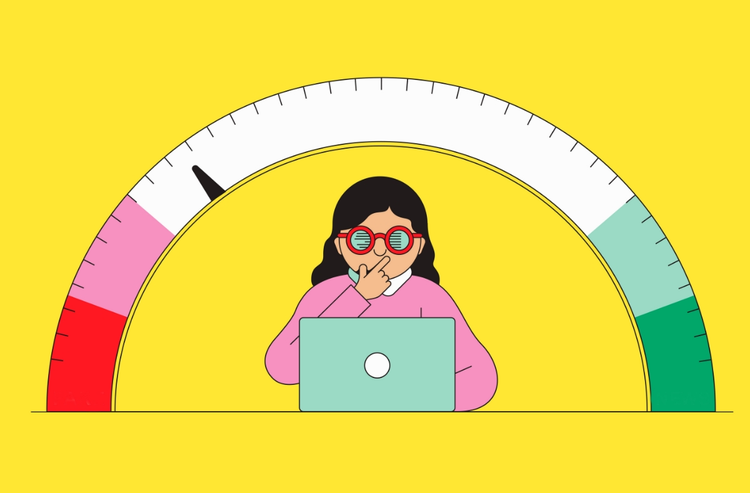
ФОТОГРАФИЯ
Сжатые изображения проще хранить, использовать и отправлять другим.
ПЕРЕЙТИ К РАЗДЕЛУ
Сжатие фотографий в Adobe Photoshop Lightroom
Сжатие файлов изображений в Adobe Photoshop
Почему тип файла имеет значение?
Сжатие — это способ уменьшить размер файлов и сделать изображения более удобными в использовании. При этом золотое правило сжатия гласит, что сжимать фотографии и изображения следует только в необходимых случаях. Однако когда именно?
Сжатие — это способ уменьшить размер файлов изображений с помощью определенного алгоритма. Разные типы файлов изображений, такие как JPG, TIF и PNG, используют разные алгоритмы для изменения способа хранения данных изображений и создания файлов меньшего размера (в байтах). При правильном сжатии новые файлы могут сохранять приемлемое качество изображения даже при малом (или даже очень малом) размере.
Сжатие файлов — ваш помощник, особенно если у вас заканчивается свободное место на телефоне или жестком диске, или вы часто публикуете фотографии онлайн. Есть много способов уменьшить размер изображений без значительного ухудшения их качества. Все начинается с золотого правила сжатия — сжимать фотографии и изображения следует только в необходимых случаях.
Следуйте приведенным ниже инструкциям и найдите нужный баланс между размером файла и качеством изображения. Затем окунитесь глубже в сжатие фотографий, чтобы узнать, как сохранить изображение лучшего качества для данного случая.
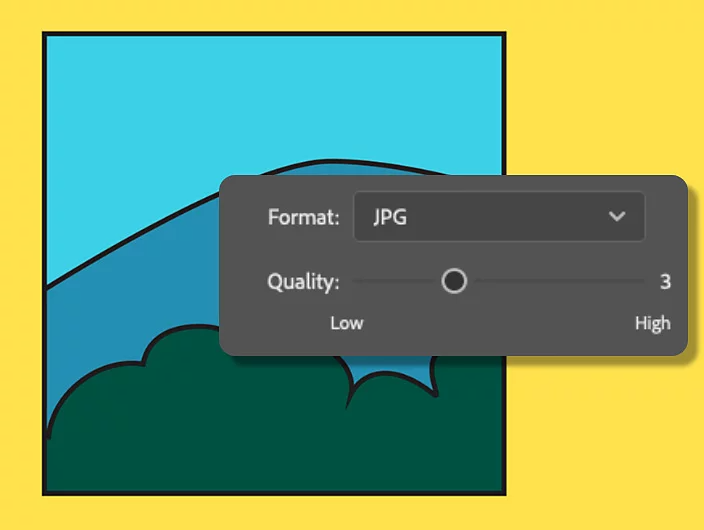
Можно использовать любое программное обеспечение, которое преобразует типы файлов изображений, в качестве собственного инструмента для сжатия изображений. В Lightroom можно выполнять сжатие исходных фотографий путем их преобразования в файлы JPG или TIF. Файлы JPG лучше подходят для обмена изображениями и их хранения, поскольку они сохраняют высокое качество изображения при относительно малом размере.
1. Откройте фотографию в Lightroom.
2. Выберите «Файл > Экспорт».
3. В меню «Экспорт» выберите JPG в качестве типа файла.
4. Измените размеры и качество, чтобы уменьшить размер файла. Предварительно просмотреть размер файла можно в нижней левой части окна Lightroom.
5. Нажмите синюю кнопку «Экспорт фото» и выберите расположение, куда следует сохранить сжатый файл.

Редактируйте, упорядочивайте, храните фото и предоставляйте к ним доступ на любых устройствах.
Сжатие в Photoshop и Lightroom осуществляется аналогичным образом, но в Photoshop имеется дополнительная возможность экспорта файла в формате GIF. Однако если вы планируете делиться изображениями или хранить их, в большинстве случаев лучше использовать формат JPG.
1. Откройте изображение в Photoshop.
2. Выберите «Файл > Экспортировать как...».
3. В меню «Экспортировать как...» выберите JPG в качестве типа файла.
4. Переместите ползунок «Качество» влево для уменьшения размера файла и качества изображения. Предварительно просмотреть размер файла можно в левой части окна «Экспортировать как...».
5. Нажмите синюю кнопку «Экспорт фото» и выберите расположение, куда следует сохранить сжатый файл.

Создавайте потрясающие изображения, великолепную графику и невероятные художественные работы.
Если вы работаете в Lightroom и Photoshop, самым быстрым способом уменьшить размер изображения является его преобразование в файл другого типа. Особенно это относится к работе с фотографиями в формате RAW, то есть с несжатыми фотографиями с цифровой камеры.
При преобразовании файла изображения в другой формат происходит сжатие данных каждой фотографии так, чтобы вы могли публиковать их, делиться ими или сохранять их. Однако не все типы файлов одинаковы.
Проверенный формат JPG — популярный тип файлов, поскольку он позволяет сохранить относительно высокое качество изображения при малом размере. Однако даже при таком размере файлы JPG могут передавать до 16,8 миллиона цветов, что особенно подходит для фотографий с их разнообразием цветов. Этот формат совместим с большим количеством программ и устройств. Кроме того, это один из стандартных типов файлов изображений для Интернета, где большое значение имеет пропускная способность, и обязательным требованием является высокая скорость загрузки.
В формате JPG происходит потеря данных, то есть при преобразовании качество изображения снижается. Однако зачастую такие изменения в изображении незаметны для среднестатистического зрителя.
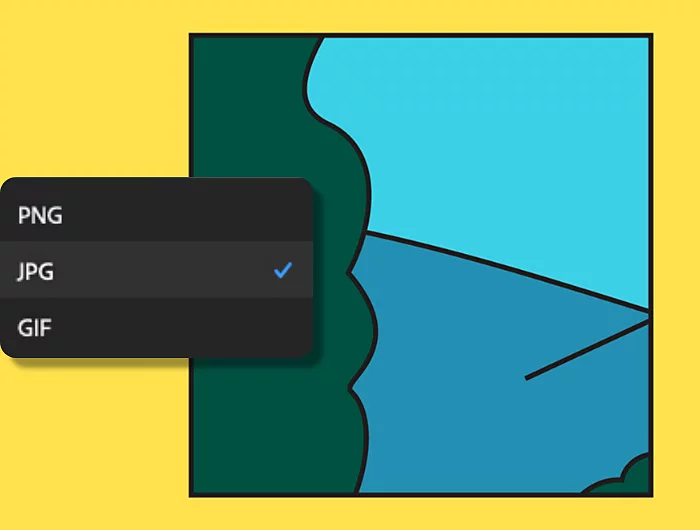
Термины «с потерями» и «без потерь» указывают на то, какой объем информации файлы сохраняют после сжатия.
Файлы, которые предполагают потери, «теряют» некоторый объем данных, например, фактическое количество цветов или пикселей на фотографии. В большинстве случаев изображение потеряет лишь избыточную или едва различимую для невооруженного глаза информацию. Среднестатистический зритель вряд ли сможет отличить исходную фотографию от фотографии, подвергнутой сжатию с потерями. Однако если требуется напечатать фотографию в высочайшем качестве, необходимо полностью сохранить все ее детали, и именно здесь может помочь сжатие без потерь.
Если вы когда-нибудь использовали ZIP-файл, у вас уже есть опыт сжатия без потерь. При использовании этой формы сжатия вы получаете файлы немного меньшего размера без потери ценных данных. Сжатие без потерь отлично подходит, когда важна каждая деталь изображения, например, когда вы редактируете фотографии или печатаете семейный портрет.
Сжатие и изменение размера являются схожими понятиями — оба способа уменьшают размер файлов. Однако между этими двумя способами есть важные различия, которые необходимо знать, чтобы успешно работать с файлами изображений.
Как уже сказано выше, сжатие изображения уменьшает объем визуальной информации в файле. Сжатие можно сравнить с пушистым пуховым одеялом, объем которого можно уменьшить, упаковав его в коробку. Или, если нужно сделать одеяло еще меньше, можно удалить какое-то количество перьев, прежде чем упаковать его. В обоих случаях одеяло остается тем же, но в одном варианте оно более пушистое, чем в другом.
В случае с изменением размера, его можно сравнить с сокращением размера одеяла с двуспального до односпального. Пропорции, то есть соотношение длины и ширины, будут отличаться от прежних. Этот способ пригодится, если нужно убрать пуховое одеяло на лето, но можно пожалеть об этом, когда наступит зима.
Поэтому, когда нужно выбрать между сжатием изображения и изменением его размера, заранее подумайте, для чего может понадобиться это изображение в будущем, и всегда сохраняйте копию исходного изображения — просто на всякий случай.
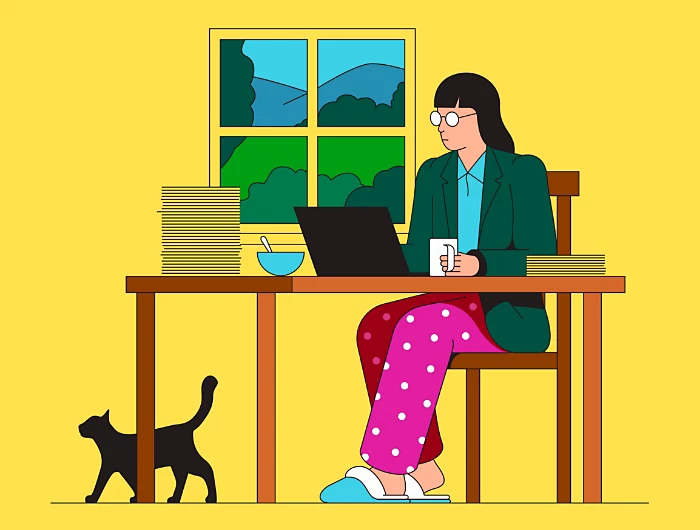
Есть много способов делиться фотографиями и изображениями онлайн, независимо от того, создаете ли вы веб-сайт, отправляете электронное письмо другу, публикуете фото в социальных сетях или сохраняете в облаке. Вот несколько советов, которые помогут найти лучший вариант сжатия для обмена фотографиями и изображениями:
Анимированные файлы GIF — отличный способ быстро рассказать историю. Их легко создавать и делиться ими по электронной почте, в мессенджерах или даже на своем веб-сайте.
Хотя это не всегда лучшее решение для уменьшения размера файла изображения, обрезка может быть эффективна, если нужно поделиться лишь небольшой частью изображения. Этот способ особенно подходит для публикаций в социальных сетях, где композиция изображения действительно имеет значение.
Если вы готовы делиться своей работой в Photoshop со всем миром, сначала преобразуйте фалы PSD (документ Photoshop) в формат JPG, один из наиболее универсальных типов файлов, который отлично работает и в Интернете.